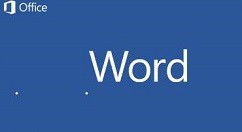Word文字技巧—如何用Word制作图表
1、启动桌面上的word
2、打开文档
3、选择工具栏【插入】,在下拉菜单中选择【图表】:
4、点击确认,在弹出的对话框中我们发现有各种各样的图表形式,虽然表现方式不一样,但操作步骤完全相同,我们选择“柱状图”:
5、我们可以在文档右侧弹出的对话框中更改文本样式和图表属性:
6、我们在工具栏【图标工具】中,下拉菜单选择【编辑数据】,会弹出编辑数据的excel表格:
7、我们訇咀喃谆将excel表格中B2单元格的数据更改为“10”,会发现图表也发生了变化,柱状图中第一个柱形增加到了“10”的位置:
声明:本网站引用、摘录或转载内容仅供网站访问者交流或参考,不代表本站立场,如存在版权或非法内容,请联系站长删除,联系邮箱:site.kefu@qq.com。